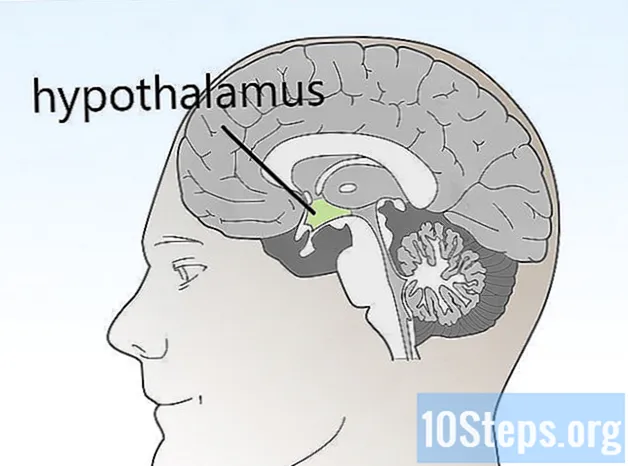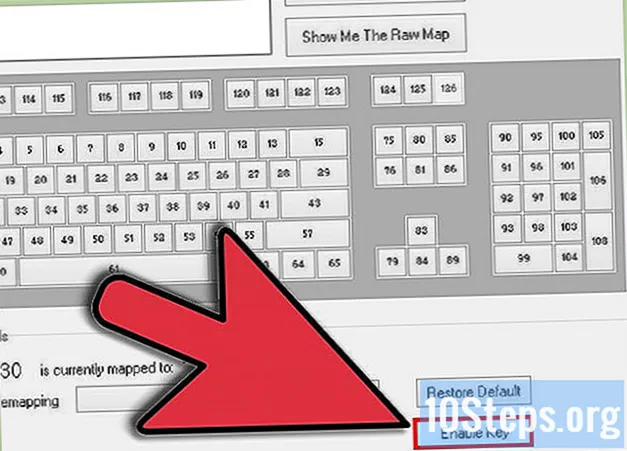
Obsah
Ostatní sekceTéměř každý, kdo použil textový procesor, omylem narazil na Caps Lock klíč a změnil případ toho, co psali. Tento článek popisuje jednoduchý způsob, jak zakázat Caps Lock na klávesnici. Poznámka: Existuje související článek o tom, jak deaktivovat klíč vložení v systému Windows, který pojednává o deaktivaci klíče vložení, spolu s vysvětlením jeho fungování. Tyto pokyny jsou specifické pro deaktivaci Caps Lock klíč. K dispozici je také metoda deaktivace obou klíčů současně. Než budete pokračovat, přečtěte si sekci varování.
Kroky
Metoda 1 ze 4: Zakázat Caps Lock
Přejděte na Start → Spustit → regedit

Přejděte na HKLM System CurrentControlSet Control Keyboard Layout
Klikněte pravým tlačítkem na pravou polovinu obrazovky a vyberte Nový → Binární
Pojmenujte nový záznam „Scancode Map“

Zadejte 00000000000000000200000000003A0000000000
Zavřít
Restartujte.
Metoda 2 ze 4: Zakázat Vložit a Caps Lock současně

Přejděte na Start → Spustit → regedit
Přejděte na HKLM System CurrentControlSet Control Keyboard Layout
Pravým tlačítkem klikněte na pravou polovinu obrazovky a vyberte Nový → Binární hodnota
Pojmenujte novou hodnotu „Scancode Map“
Zadejte 000000000000000003000000000052E000003A0000000000
Zavřít regedit
Restartujte.
Metoda 3 ze 4: Verze hardwaru
Fyzicky vyjměte klíč. Vypusťte klávesu Caps Lock z klávesnice. Zanechá to díru tam, kde býval klíč, ale k tomu nepotřebujete oprávnění správce.
Metoda 4 ze 4: Použití KeyTweak
Stáhněte si program KeyTweak. Toto je bezplatný program, který umožňuje přemapovat a deaktivovat libovolnou klávesu na klávesnici, včetně klávesy CapsLock. KeyTweak si můžete stáhnout z různých míst online.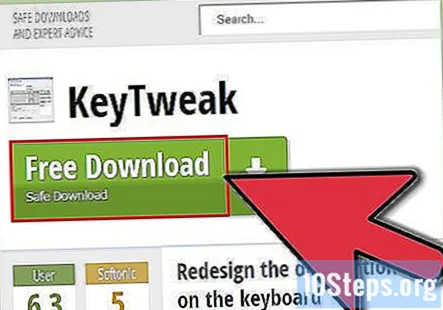
- Během instalace KeyTweak věnujte pozornost. V závislosti na tom, odkud jste jej stáhli, můžete být během instalace vyzváni k instalaci adware. Určitě si přečtěte všechny obrazovky a zrušte zaškrtnutí u veškerého dalšího softwaru, který nechcete instalovat.
Spusťte program. Po instalaci KeyTweak otevřete program. Uvidíte zobrazení virtuální klávesnice. Klávesy budou očíslovány místo zobrazení znaků, které jsou na nich normálně vytištěny.
Vyberte klíč CapsLock z diagramu. Můžete se ujistit, že máte vybranou správnou klávesu, když se podíváte do sekce Ovládání pomocí klávesnice. Zde uvidíte, která funkce je aktuálně přiřazena vybrané klávesě.
Klikněte na „Zakázat klíč“. Toto tlačítko se nachází v části Ovládání pomocí klávesnice. Tím se vybraná klávesa vypne, což zabrání aktivaci funkce Caps Lock při jejím stisknutí.
Restartujte počítač. Aby se změny projevily, budete muset restartovat počítač.
Znovu zapněte funkci Caps Lock. Pokud chcete znovu povolit klíč CapsLock, otevřete KeyTweak, vyberte klíč CapsLock ze schématu a klikněte na tlačítko Obnovit výchozí v části Ovládání klávesnice. Aby se změny projevily, budete muset restartovat počítač.
Otázky a odpovědi komunity
Pokud použijete klávesu Capslock pro hraní her, zakáže některá z výše uvedených metod přepínání funkce Capslock zapnout nebo vypnout, ale přesto jí umožní zaregistrovat stisknutí?
Tato metoda způsobí, že klíč Caps Lock již nebude registrován. Chcete-li znovu povolit funkci Caps Lock, postupujte podle těchto pokynů v opačném pořadí.
Tipy
- Nezapomeňte aktualizovat počet polí mapování klíčů, pokud zakážete nebo mapujete více klíčů.
- Smažte hodnotu HKLM System CurrentControlSet Control Keyboard Layout Scancode Map pokud to pokazíš. Restartujte počítač a začněte znovu.
Varování
- Nezaměňujte Rozložení HKLM System CurrentControlSet Control Keyboard s HKLM System CurrentControlSet Control Keyboard Layouts (všimněte si množného čísla).
- Abyste to zkusili, musíte být počítačově gramotní. Pokud to pokazíte, vaše klávesnice se bude chovat špatně.
- To ovlivní všechny uživatele v počítači. Nelze jej použít pro jednotlivé uživatele. Jelikož jsou nastavení uložena v registru, nelze toto chování změnit změnou klávesnice.
- K tomu musíte mít oprávnění správce.
- Pokud používáte nestandardní klávesnici (včetně klávesnic pro notebooky), vyhledejte kódy pro skenování kláves, protože se mohou lišit.
- Změny se projeví až po restartu.
- Před provedením změn v registru byste měli zálohovat svá data.